Μπορείτε να ανοίξετε εγγενώς αρχεία PDF σε Mac ή σε Macστο πρόγραμμα περιήγησης. Η εύρεση ενός τρόπου για να ανοίξετε ένα PDF δεν είναι μεγάλη υπόθεση, αλλά αυτό που θέλετε να κάνετε με ένα PDF όταν είναι ανοιχτό είναι εντελώς διαφορετικό. Θα το διαβάσετε φυσικά, αλλά ίσως θελήσετε να τονίσετε μέρη του, να τραβήξετε φωτογραφίες από τις σελίδες, να προσθέσετε σημειώσεις ή να περικυκλώσετε τμήματα του. Για όλα αυτά και περισσότερα, υπάρχει Ξαφρίζω, μια δωρεάν εφαρμογή Mac που είναι αναγνώστης PDF στοπυρήνα και είναι εξοπλισμένο με αρκετά χαρακτηριστικά για να καταστεί ένα πλήρες ερευνητικό εργαλείο. Η εφαρμογή σας παρέχει πολλά εργαλεία για την επεξήγηση και τη δημιουργία σημειώσεων, τη διατήρηση των σελιδοδεικτών και την προβολή οποιουδήποτε PDF ως παρουσίαση.
Η εφαρμογή χωρίζεται σε δύο μέρη, όπου το αριστερόεμφανίζει όλες τις σελίδες του PDF και σας επιτρέπει να περιηγηθείτε στο αρχείο μεταβαίνοντας στον πίνακα. Ο δεξιός πίνακας προορίζεται για προβολή μιας μόνο σελίδας του PDF. Τα εργαλεία βρίσκονται στην κορυφή. από προεπιλογή, ο κύκλος, το βέλος, η σημείωση, ο επιλογέας, το ζουμ και το παράθυρο εργαλείων είναι ορατά. Κάντε κλικ στο κουμπί εργαλείο κύκλου και σχεδιάστε έναν κύκλο οπουδήποτε. Ένα πρόσθετο πλαίσιο θα ανοίξει στην άκρη αριστερά, με όλα τα στοιχεία (σχήματα, σημειώσεις κ.λπ.) που προσθέτετε στο έγγραφό σας.
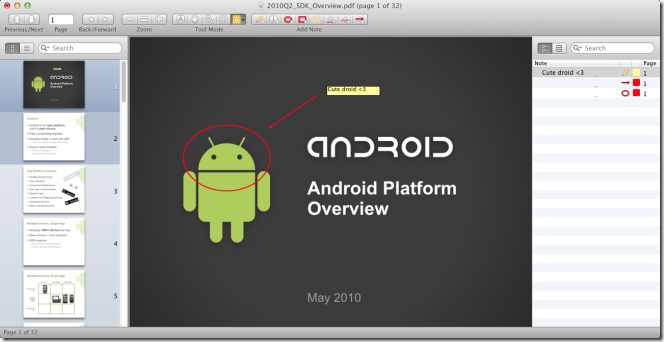
Για να προσθέσετε ένα σελιδοδείκτη, μεταβείτε στο Σελιδοδείκτες και επιλέξτε Πρόσθεσε σελιδοδείκτη ή χρησιμοποιήστε το Command + D συντομότερος τρόπος. Η εφαρμογή διαθέτει έναν πλήρη διαχειριστή σελιδοδεικτών που σας επιτρέπει να δημιουργείτε φακέλους για την ταξινόμηση των σελιδοδεικτών σας.
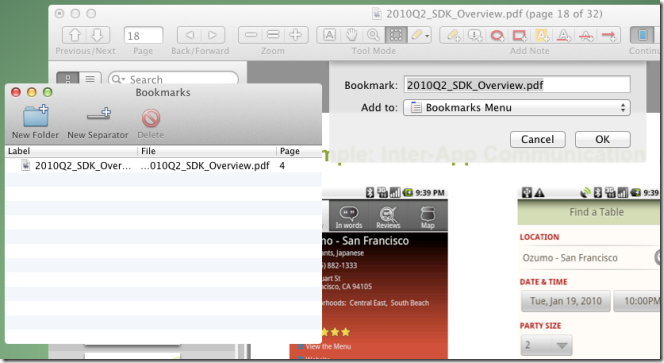
Οι σημειώσεις μπορούν να προστεθούν οπουδήποτε και υπάρχουνπολλές διαφορετικές μεθόδους για την προσθήκη σημειώσεων. Μπορείτε να πληκτρολογήσετε με μη αυτόματο τρόπο μια σημείωση ή να επιλέξετε κείμενο μέσα στο αρχείο και να την προσθέσετε σε μια σημείωση. Για να προσθέσετε μια νέα σημείωση, κάντε κλικ στο κουμπί μαρκαδόρου στην κορυφή και ανοίγει ένα απλό πλαίσιο που μπορείτε να πληκτρολογήσετε και να αποθηκεύσετε κείμενο σε. Για να επιλέξετε κείμενο και να την προσθέσετε σε μια σημείωση, επιλέξτε κείμενο, κάντε δεξί κλικ και επιλέξτε Σημείωση κειμένου. Επιπλέον, μπορείτε να επιλέξετε κείμενο και να το στείλετε απευθείας σε Κέντρο προσοχής για να αναζητήσετε το σύστημά σας ή για να το κάνετε στο Google. Η επιλογή κειμένου και η επισημάτισή της δημιουργούν επίσης μια σημείωση με το επισημασμένο κείμενο ως περιεχόμενο.
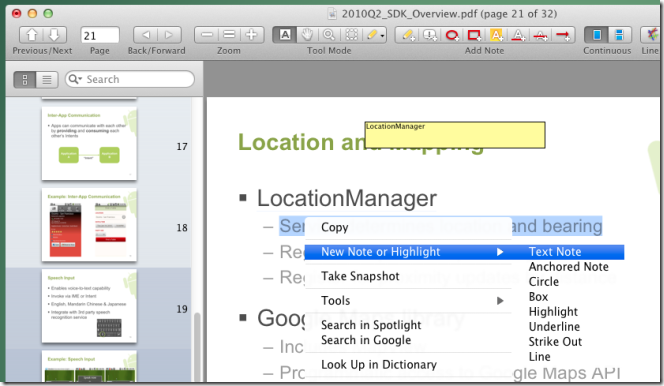
Η εφαρμογή διαθέτει ενσωματωμένο εργαλείο στιγμιότυπου που επιτρέπειμπορείτε να επιλέξετε οποιοδήποτε τμήμα μιας σελίδας και να το αποθηκεύσετε ως εικόνα. Για να τραβήξετε ένα στιγμιότυπο, χρησιμοποιήστε το εργαλείο επιλογέα και περιγράψτε την περιοχή που θέλετε να αποθηκεύσετε. Από το δεξί κλικ στο μενού περιβάλλοντος, επιλέξτε Λήψη στιγμιότυπου. Για να προβάλετε τα στιγμιότυπα που τραβήξατε, μεταβείτε στο Θέα μενού και ελέγξτε Στιγμιότυπα. Τα παράθυρα στιγμιότυπου και σημειώσεων δεν μπορούν να είναι ορατά ταυτόχρονα. Τα στιγμιότυπα αποθηκεύονται σε μορφή TIFF.
Από τις προτιμήσεις της εφαρμογής, μπορείτε να επιλέξετε τοτο προεπιλεγμένο μέγεθος που θα ανοίξει ένα αρχείο, αν πρέπει να θυμάται το τελευταίο αρχείο και τη σελίδα που ήταν ανοικτή και τις σημειώσεις συγχρονισμού, το μέγεθος της μικρογραφίας σελίδας και στιγμιότυπου, το μέγεθος της γραμματοσειράς του πίνακα, το χρώμα φόντου, το πρόσωπο και το χρώμα της γραμματοσειράς για τις σημειώσεις και τα σχήματα και συγχρονισμός.
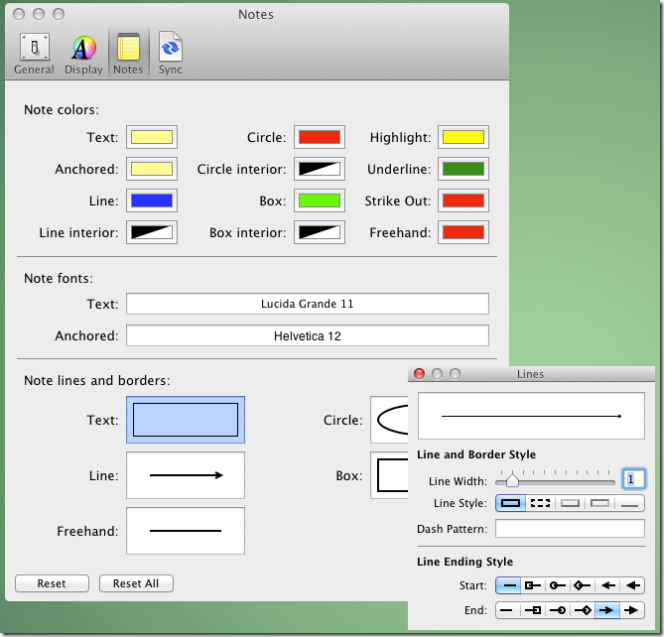
Το Skim είναι ένα καλά εξοπλισμένο πρόγραμμα ανάγνωσης PDF με πολλαπλές δυνατότητες και ο διαχειριστής σελιδοδεικτών είναι ιδιαίτερα χρήσιμος αν διαβάζετε συχνά και επισημαίνετε σελίδες σε πολλά αρχεία, αλλά καταλήγετε να τα χάσετε.
Αποκτήστε Skim Για Mac













Σχόλια